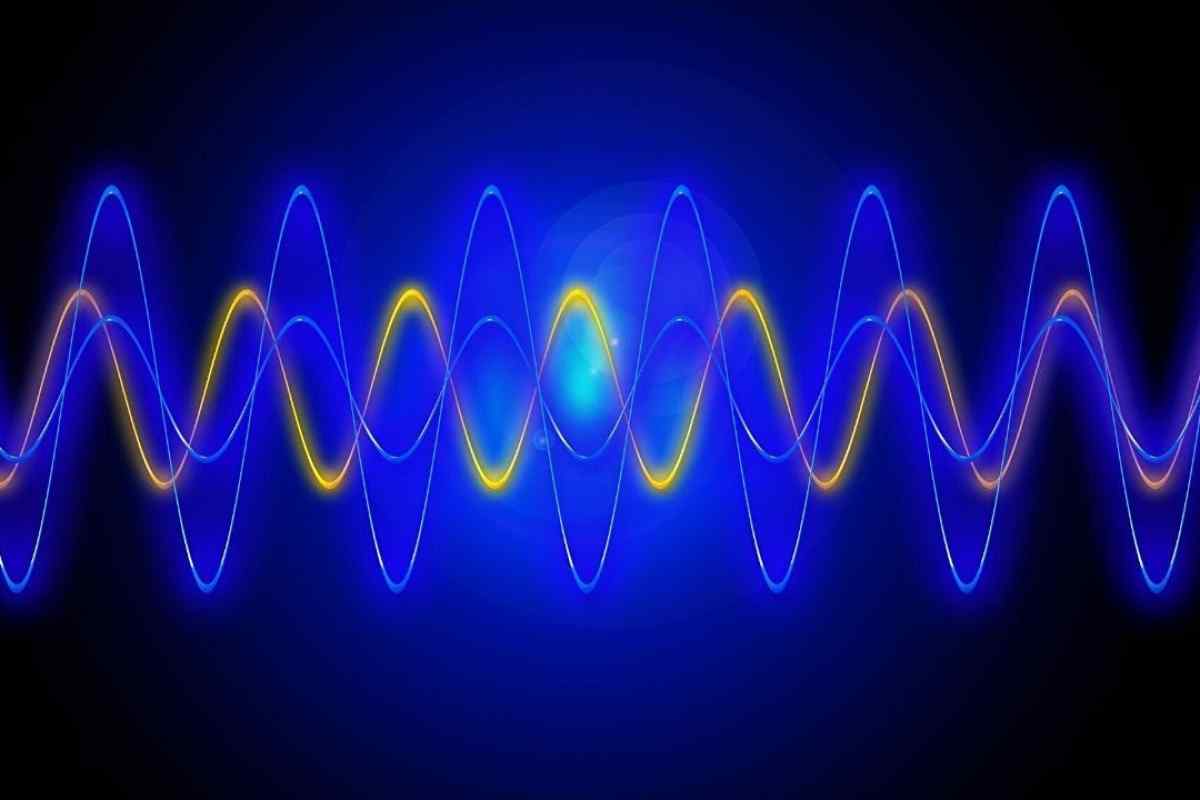Сучасні відеокарти мають по 2 - 3 виходи, до яких можна підключити відповідну кількість моніторів. Монітори можуть працювати незалежно, відображаючи незалежні частини стільниці. На кожному з них можна запустити в повноекранному режимі кілька незалежних програм. Але якщо на одному з них дивитися фільм онлайн за допомогою браузера або онлайн-плейєра, а на іншому запустити будь-яку гру, звуковий супровід від них перемішається, роблячи неможливою спільну роботу цих програм. Ви можете розділити звукові потоки цих програм за допомогою додаткових звукових пристроїв.
Вам знадобиться
- - додаткова дискретна звукова карта з дротовою гарнітурою;
- - дротова USB гарнітура;
- - Bluetooth гарнітура в комплекті з USB Bluetooth передавачем.
Інструкція
1. Відкрийте системний блок комп 'ютера. Встановіть звукову карту у вільний PCI-слот і закріпіть її. Зберіть і підключіть системний блок до монітора і периферійних пристроїв. Увімкніть комп 'ютер. Будь ласка, вставте диск з драйверами до встановленої звукової карти. Встановіть драйвери і супутнє ПЗ. Тепер у вашому комп 'ютері два звукові пристрої. Один з цих пристроїв є головним (типовий пристрій).
2. Деякі програми не мають спеціалізованих звукових налаштувань, що дозволяють вказати для цих програм конкретний звуковий пристрій. Такі програми завжди працюватимуть з типовим звуковим пристроєм. Однак є спосіб обійти таку перешкоду.
часроботи3. У Windows 7 для цього запустіть першу програму. Під програми у вікні клацніть правою кнопкою миші на піктограму "Динаміка". У контекстному меню виберіть рядок "Пристрої відтворення". У відкритому вікні виберіть неактивний пристрій. Натисніть кнопки "за замовчуванням" та "oк". Запустіть другу програму. Їх звукові потоки розділені. Під час наступного запуску цих програм повторіть дію. Але це вимушений захід. Завжди намагайтеся використовувати для одночасної роботи таку пару програм, де хоч одна програма має розширені звукові налаштування із зазначенням конкретного звукового пристрою. У такому випадку потоки розділяться.
4. Використовуйте дротову USB гарнітуру, до складу якої входить свій звуковий пристрій. Після підключення і встановлення драйверів призначте цей пристрій звуковим пристроєм для тих програм, які використовуєте особисто ви. У такому випадку можете у будь-який час переналаштувати під себе параметри відтворення за своїм смаком.
5. Більш зручно використання бездротової Bluetooth-гарнітури в комплекті з USB Bluetooth-передавачем. Користуйтеся такою гарнітурою, якщо під час роботи у комп 'ютера часто доводиться пересуватися. Підключіть до комп 'ютера передавач. Встановіть драйвера на нього. Увімкніть бездротову гарнітуру. Після знаходження гарнітури передавачем комп 'ютер визначить гарнітуру як окремий звуковий пристрій. Призначте цей пристрій як пристрій відтворення для ваших програм.